Índice
Às vezes, por razões de segurança ou outros motivos, você precisa bloquear um programa através do Firewall do Windows. Quando você bloqueia um programa no Firewall, não é permitido o acesso à Internet ou à sua rede local.
O Defender Firewall no Windows 10 ajuda a proteger o seu dispositivo, permitindo-lhe especificar que programas ou serviços podem comunicar com a rede ou a Internet. Bloquear um programa no Firewall do Windows é uma prática útil, nos casos em que não quer que um programa específico seja automaticamente actualizado ou utilizado por outros utilizadores.
Neste tutorial você encontrará instruções detalhadas sobre como evitar que um programa se comunique com a Internet, bloqueando-o no Firewall do Windows.
Como bloquear um programa através do Firewall do Windows 10.
Para evitar o acesso à Internet de uma aplicação específica no Windows 10:
1. Navegar para Painel de Controlo mude o 'View by' para 'Ícones pequenos' e abra o Windows Defender Firewall.

2. No painel de controle do Windows Defender Firewall, clique Configurações avançadas.
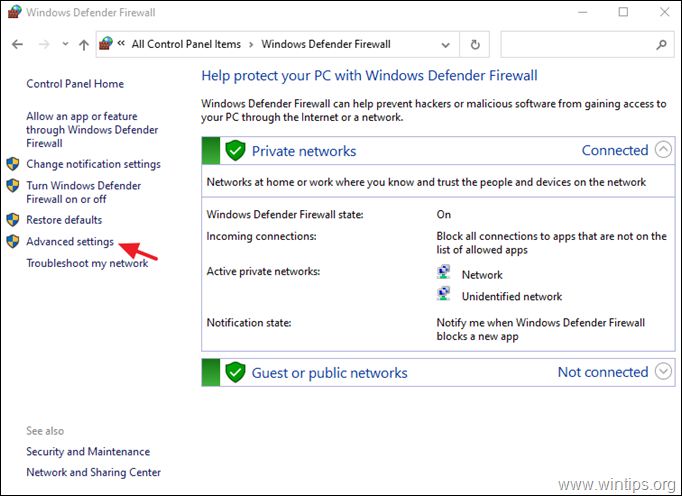
3. Selecione Regras de Saída e clique Nova Regra .
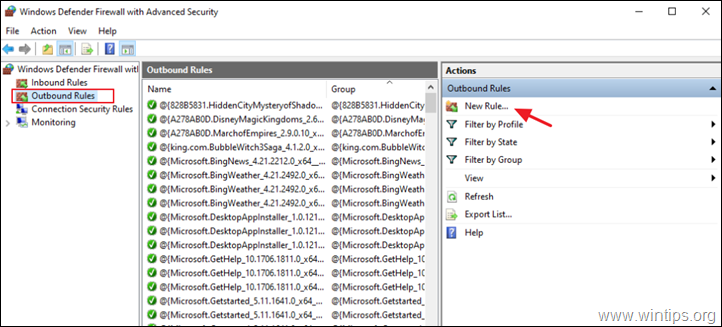
4. Em 'Tipo de Regra', selecione Programa e clique A seguir.
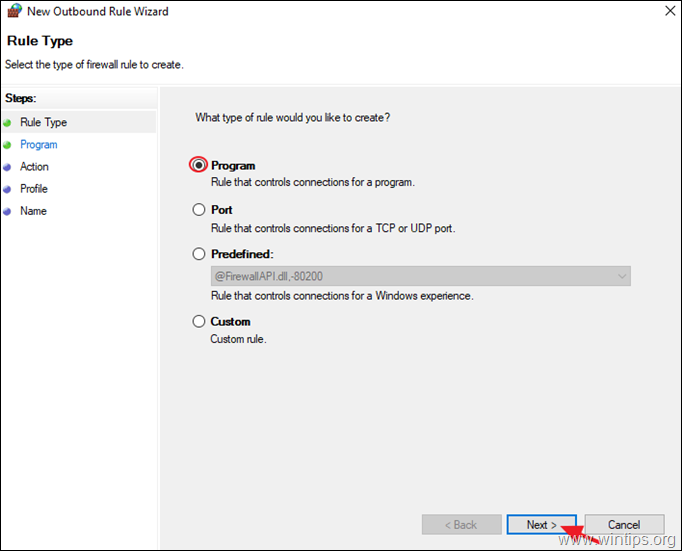
5a. Na tela 'Programar', clique em Procura.
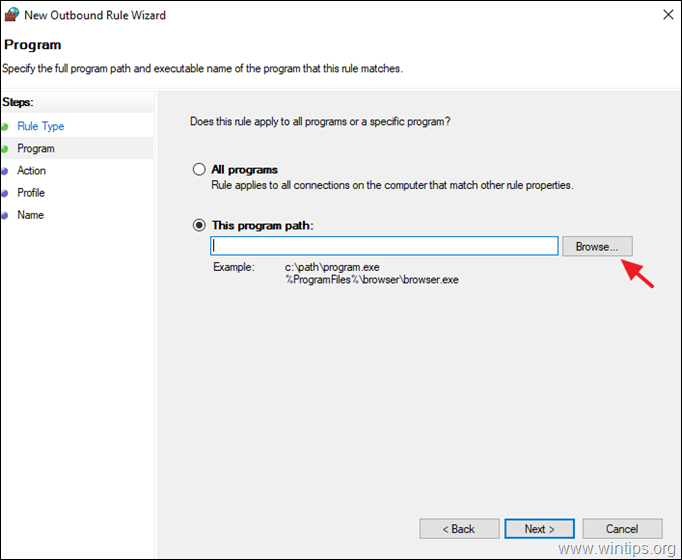
5b. Escolha o aplicativo (.exe) que você deseja bloquear no Firewall do Windows e clique em Aberto para o seleccionar.
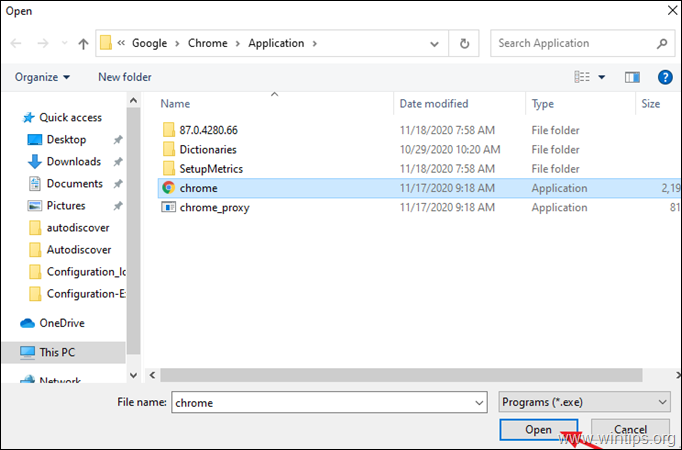
5c. Depois clique em A seguir.
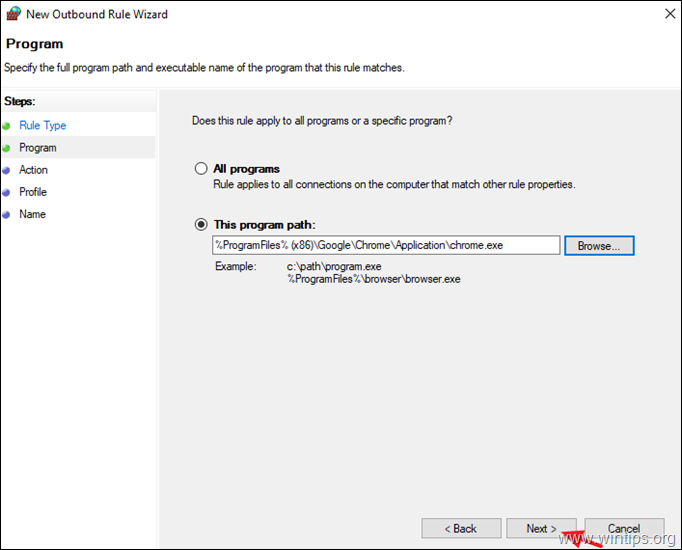
6. Nas opções 'Ação', selecione Bloqueie a conexão e clique A seguir.
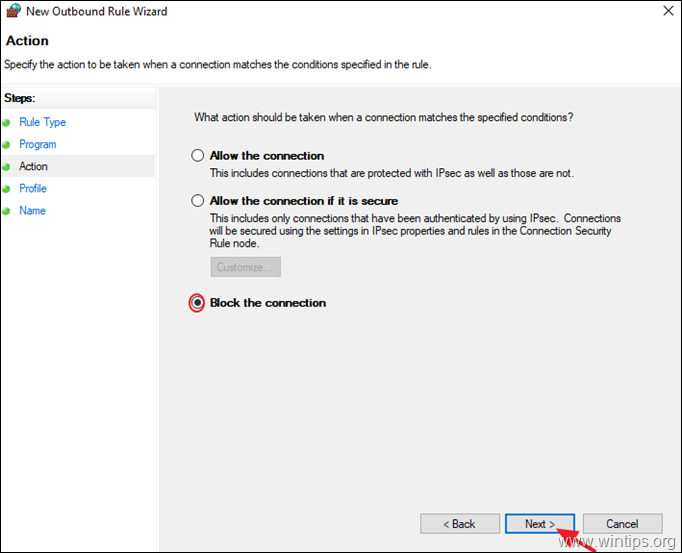
7. Nas opções 'Perfil', deixe marcado todas as caixas de seleção (Domínio, Privado, Público), e clique em A seguir.
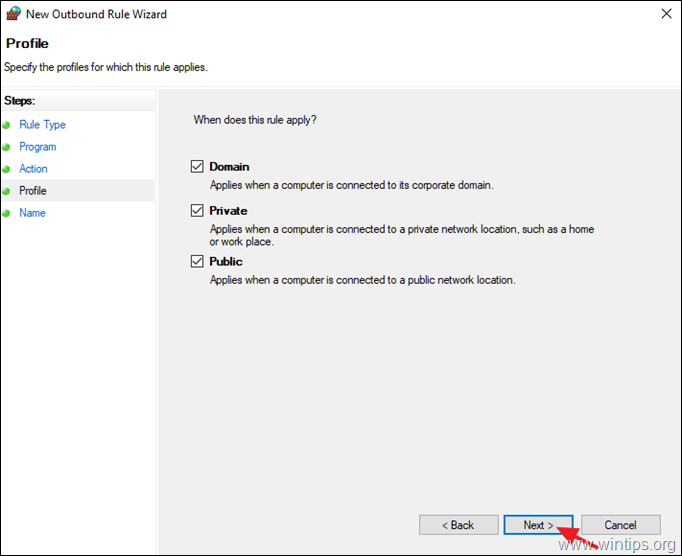
8. Finalmente, digite um nome para a nova regra e clique em Acaba.
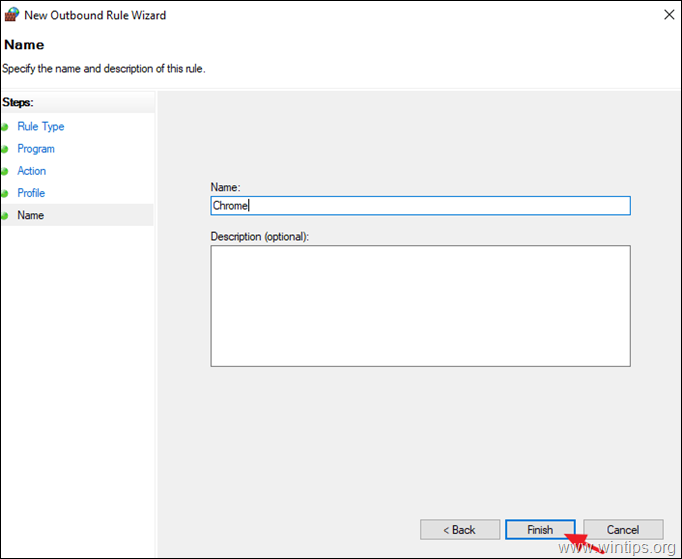
Feche as configurações do "Windows Defender Firewall" e verifique se a nova regra está funcionando.
É isso! Diga-me se este guia o ajudou deixando o seu comentário sobre a sua experiência. Por favor, goste e partilhe este guia para ajudar os outros.

Andy Davis
O blog de um administrador de sistema sobre o Windows





